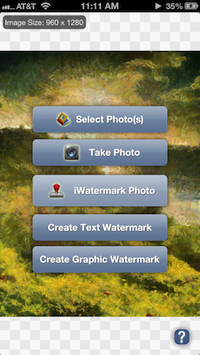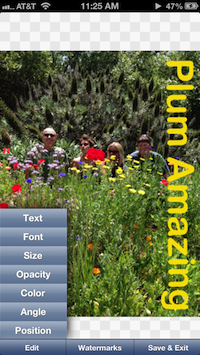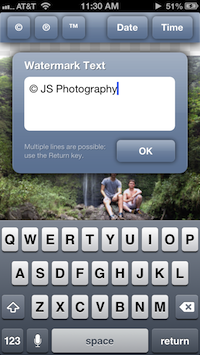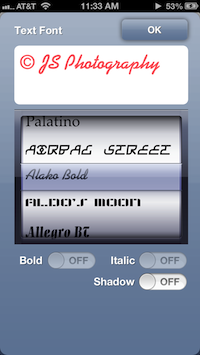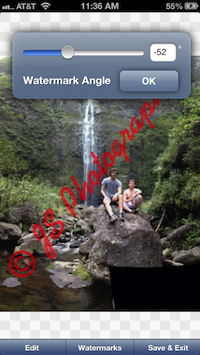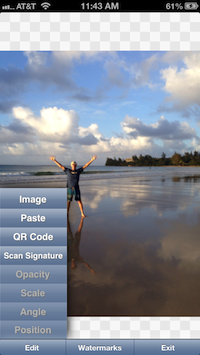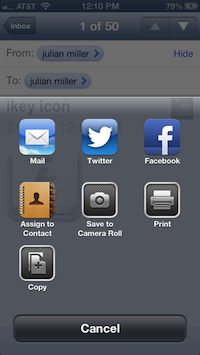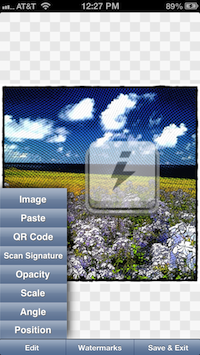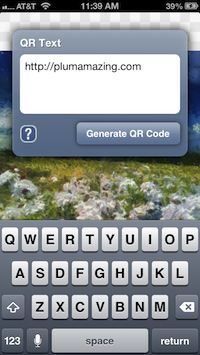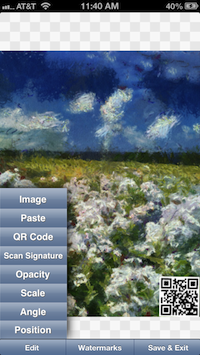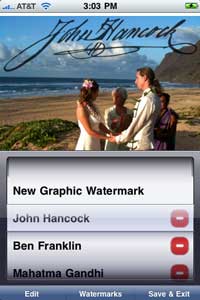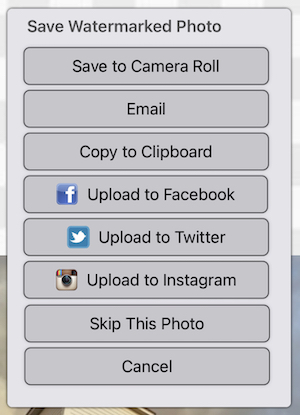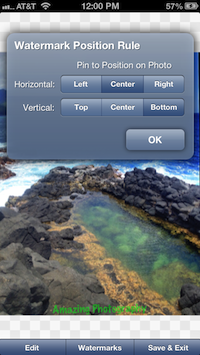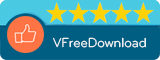Novinky
Aktualizácia systému Android 9/11/23 DÔLEŽITÉ: Opravené problémy s nemožnosťou používať galériu pre platené a lite verzie iWatermark. Uistite sa, že dostanete 6. septembra iWatermark 1.4.8 platený a lite 1.5.1 verzie pre túto opravu. To vám umožní znova vytvoriť vodotlač. Problémy zostávajú. Jedna zostávajúca chyba je, že kamera neumožňuje ukladanie a tento problém s povolením bude vyriešený v najbližších dňoch.
vysvetlenie: Všetci vývojári sa snažili dodržať termín, ktorý spoločnosť Google stanovila pre všetky aplikácie na cieľové rozhranie API úrovne 31 do 30. augusta 2023, aby zostali pre používateľov dostupné v službe Google Play. Toto cieľové rozhranie API sme splnili s poslednou verziou, ale odhalili sme nové problémy spôsobené touto zmenou. Budúci týždeň budú ďalšie aktualizácie. Ďakujeme za spätnú väzbu, pochopenie a trpezlivosť. Bola to náhla zmena, ale aplikácie sa dajú znova použiť na vodoznak.
Pre verziu iOS momentálne nie sú žiadne zmeny.
Vitajte na stránke iWatermark
Ľudia majú radi iWatermark. Až tak, že sme zistili, že nemôžeme upgradovať funkcie a používateľské rozhranie, pretože sa im páčilo také, aké je, a nechceli, aby sa zmenilo. Preto, keď sme mali nápady na verziu s novým rozhraním (spôsob ovládania programu) a novými funkciami, ktoré sa nezmestili do iWatermark, nemohli sme to zmeniť, preto sme vytvorili novú aplikáciu a nazvali ju iWatermark+. Podrobnosti, rozdiely a špeciálne náklady na upgrade sú tu:
https://plumamazing.com/iwatermark-upgrade/
Po pridaní tento viditeľný vodoznak zobrazí vaše vytvorenie a vlastníctvo tejto fotografie alebo umeleckého diela. iWatermark vám umožní vytvoriť grafický, QR alebo textový vodoznak a potom ich upraviť tak, aby ste zmenili nepriehľadnosť, rotáciu, farbu, veľkosť atď. dotykom a potom ich ľahko zdieľali prostredníctvom e-mailu, facebooka Twitter, Zdieľať s flickr prostredníctvom e-mailu.
DÔLEŽITÉ: Túto príručku možno bude ľahšie čítať na monitore vášho počítača. Ak áno, skopírujte tento odkaz a vložte ho do prehliadača v počítači.
Povolenia pre iOS
dôležité: Ak používate iOS a aplikácia zobrazí dialógové okno so žiadosťou o povolenia na použitie všetkých fotografií. prečo? Jednoduché, pretože aplikácia potrebuje prístup k vašim fotografiám, aby ich mohla zobraziť, umožňuje vám vybrať určitú a potom ich označiť vodoznakom jednotlivo alebo v dávkach. Pri prvom použití aplikácie Apple zobrazí toto dialógové okno povolení. Toto oprávnenie je nevyhnutné správne nastaviť, aby ste sa vyhli problémom s nedostupnosťou vašich fotografií. Ak zistíte problém s výberom fotografií alebo vodotlačou, je to preto, že ste nevybrali možnosť nižšie.

Toto nastavenie môžete kedykoľvek zmeniť klepnutím na aplikáciu „Nastavenia“ a úplne hore v iWatermark a potom ho zvoliť, keď sa zobrazí. Zmeňte nastavenie „Fotografia“ na „Všetky fotografie“.

Bezplatné a platené verzie
K dispozícii sú dve bezplatné aplikácie:
 iWatermark Lite (Android)
iWatermark Lite (Android)
 iWatermark Lite (iOS)
iWatermark Lite (iOS)
Mnoho ľudí najprv vyskúša odľahčenú/bezplatnú verziu, aby si vyskúšali aplikáciu a funkcie. Má ikonu s nápisom Voľný na zelenom banneri. Nemá žiadne reklamy a umožňuje vám používať všetky funkcie, ale tiež pridáva náš vodoznak ku každej fotografii s nápisom „Vytvorené pomocou iWatermark Free“. Môžete ho naďalej používať alebo inovovať na lacnú platenú aplikáciu, ktorá nemá náš dodatočný vodoznak. Ak získate platenú verziu, odstráňte tú bezplatnú.
 iWatermark (iOS a Android) Ikona platenej verzie
iWatermark (iOS a Android) Ikona platenej verzie
Platená verzia podporuje pokračujúci vývoj iWatermark. Zakaždým, keď si niekto kúpi kópiu, podporuje ďalšie programovanie s cieľom vylepšiť aplikáciu, z ktorej budú mať prospech všetci. Jéj! Platená aplikácia nepridáva náš vodoznak na vašu fotografiu, iba vašu. Zakúpenie bežnej verzie podporuje našu ďalšiu prácu na tejto aplikácii. Vďaka!
dôležitéRpo zakúpení odstráňte bezplatnú verziu. Môže vás to zmiasť a už to nepotrebujete.
Ak v budúcnosti budete cítiť potrebu výkonnejšej aplikácie na vytváranie vodoznakov, je tu iWatermark+. Aktualizácia iWatermark+ a podrobnosti sú tu:
https://plumamazing.com/iwatermark-upgrade/
zdieľanie
Ak máte radi pokračujúce zlepšenia a chcete, aby to pokračovalo, odošlite recenziu v obchode App Store a / alebo dajte o aplikácii vedieť svojim priateľom (najmä fotografom). Jednoduchá zmienka, ktorú ste uviedli na Facebooku, Twitteri, Instagrame Pinterest atď., Môže niekomu pomôcť rozhodnúť sa stiahnuť si ho, čo nám pomáha neustále ho vylepšovať. Rád vás počujeme. Veľká vďaka!
DÔLEŽITÉ: Prajete si, aby vaše fotografie s vodoznakom videli viac ľudí? Postupujte podľa iWatermark (@twitter, @facebook, @Instagram, @Pinterestatď.) a označte svoje najlepšie umelecké diela #iWatermark, ktoré sa majú objaviť!
 Rovnako ako k nám na Facebooku kupóny, novinky, klásť otázky, uverejňovať fotografie s vodoznakom.
Rovnako ako k nám na Facebooku kupóny, novinky, klásť otázky, uverejňovať fotografie s vodoznakom.
Iný softvér Plum Amazing
Mac / Win: Ak chcete vyskúšať náš softvér pre počítače Mac alebo Win, navštívte našu stránku a stiahnite si bezplatnú verziu na vyskúšanie. Vyskúšajte aplikáciu iClock, ktorá je nevyhnutná / užitočná / zábavná a 100-krát lepšia ako staré hodiny menubaru od spoločnosti Apple.
Ďalšie informácie o verziách Mac alebo Win kliknite tu.
iOS / Android: Po použití iWatermark je ďalším krokom vyššie iWatermark +. Ak ste profesionálnym fotografom alebo ťažkým používateľom Instagramu, Pinterestu alebo Twitteru, nájdete iWatermark + neoceniteľné. Vyskúšajte iWatermark + bezplatná verzia tu. Ak chcete získať prehľad o všetkých svojich schopnostiach, prečítajte si príručku pre iWatermark + tu, Ako vlastník iWatermark môžete upgradovať za 1.99 USD (v tejto chvíli) tak, že pôjdete priamo do obchodu s aplikáciami aby ste dostali balík za 3.99 dolárov, potom, ak ste zaplatili za pôvodný iWatermark (zvyčajne 1.99), ktorý spoločnosť Apple automaticky odpočíta, keď si kúpite balík, ktorý prináša náklady na aktualizáciu na iWatermark + iba 1.99 dolárov.
iWatermark+ je vážne vylepšená a vyleštená profesionálna aplikácia s mnohými ďalšími funkciami. Môžem to povedať, pretože som napísal príručku a neurobil som kódovanie. IWatermark aj iWatermark+ používam neustále v práci aj rekreačne. Ani na chvíľu si nemyslite, že všetky nástroje na vytváranie vodoznakov sú rovnaké. iWatermark je najlepší. Ale ďalším krokom je iWatermark+, ktorý má iné používateľské rozhranie a je neuveriteľne výkonný. V aplikácii je obrovské množstvo programov. Používateľské rozhranie je krásne vyladené podľa toho, ako pracujú fotografi. Neberte ma za slovo, pozrite sa na to Manuálny or vyskúšajte bezplatnú verziu pre iWatermark + ako ste to urobili pre pôvodnú značku iWatermark.
Podpora
Ak máte problém, pošlite e-mail. Vloženie recenzie s 1 hviezdičkou a napísanie sťažnosti nie je v skutočnosti recenzia a nepomôže problém vyriešiť. Namiesto toho, aby ste uverejnili recenziu, ktorá v skutočnosti nie je recenziou, ale výzvou o pomoc, nám pošlite e-mail priamo a my môžeme veci vyjasniť rýchlejšie, či už ide o chybu alebo nedorozumenie. Podrobnosti a pomoc so snímkou obrazovky. Radi sa s vami všetkými rozprávame a tvrdo pracujeme na tom, aby boli všetci spokojní. Vďaka.
Zmeny verzie for iOS
Zmeny verzie pre Android
Prehľad
Ďakujeme za stiahnutie iWatermark! iWatermark je najobľúbenejší multiplatformový nástroj pre fotografie vodoznakov. Je k dispozícii na Mac ako iWatermark Pro, Vyhrajte ako iWatermark, iPhone / iPad a Android tiež. iWatermark vám umožní pridať váš osobný alebo firemný vodoznak k akejkoľvek fotografii alebo grafike. Po pridaní tento viditeľný vodoznak zobrazí vaše vytvorenie a vlastníctvo tejto fotografie alebo umeleckého diela. iWatermark umožňuje vytvárať a grafický, QR alebo textový vodoznak, potom ich upravte tak, aby ste zmenili nepriehľadnosť, rotáciu, farbu, veľkosť atď. dotykom, potom ich môžete jednoducho zdieľať prostredníctvom e-mailu, facebooka Twitter, Zdieľať s flickr prostredníctvom e-mailu.
dôležité: Ak chcete zdieľať fotografie s vodoznakom na Facebooku, Twitteri a Instagrame, musia byť tieto aplikácie nainštalované / nakonfigurované vo vašom zariadení pred otvorením iWatermark.
Teraz existujú dve verzie pre iPhone/iPad/Android: iWatermark Lite a iWatermark. Jediný rozdiel medzi nimi je v tom, že iWatermark Lite vloží do spodnej časti obrázka malý vodoznak s nápisom „iWatermark Free – inovujte na odstránenie tohto vodoznaku“. Vo bezplatnej verzii je na hlavnej stránke tlačidlo na prechod na bežnú verziu. Mnohí to zistia v poriadku, inak existuje lacná aktualizácia na odstránenie tohto vodoznaku. Aktualizácia podporuje vývoj iWatermark, je to malá cena za taký sofistikovaný program.
iWatermark je dodávaný s príkladmi textových (mená, dátumy atď.) a grafických (podpisy, logá atď.) vodoznakov, ktoré môžete okamžite použiť na vyskúšanie iWatermark. Ale čoskoro budete chcieť vytvoriť svoje vlastné vodoznaky, text alebo grafiku. Textové vodoznaky, ktoré môžete vytvoriť priamo v iWatermark, a uložiť ich na opätovné použitie. Grafické vodoznaky, ako sú podpisy alebo logá, je možné importovať:
- Použitím nástroja na skenovanie podpisov a grafov, ktorý je k dispozícii výlučne v iWatermark. Tento nástroj vám umožní nasnímať fotografiu vášho podpisu alebo grafiky, importovať ju a na pozadí pridať priehľadnosť a použiť ju ako vodoznak.
- Pomocou počítača (pozri FAQ nižšie pre ďalšie podrobnosti) a potom si pošlete e-mailom sebe, do svojho zariadenia iOS uložte priložený súbor do knižnice fotografií. Raz v knižnici fotografií môžete tieto obrázky použiť (napríklad vlastníte podpis alebo logo) pri vytváraní grafického vodoznaku.
dôležité: iWatermark vodotlače kopíruje iba vaše fotografie. Pôvodná fotografia sa nikdy nezmení. Svoje pôvodné fotografie vždy zálohujte.
Prečo vodoznak?
Digitálne podpíšte svoje fotografie / umelecké diela pomocou iWatermark, aby ste si nárokovali, zabezpečili a udržali svoje duševné vlastníctvo a reputáciu. Budujte svoju firemnú značku tak, že na všetkých svojich obrázkoch budete mať logo svojej spoločnosti. Vyvarujte sa prekvapeniu, že vaše fotografie alebo umelecké diela uvidíte inde na webe alebo v reklame. Vyvarujte sa konfliktov a bolestí hlavy s plagiátormi, ktorí tvrdia, že nevedeli, že ste to vytvorili vy. Vyvarujte sa nákladných súdnych sporov, ktoré môžu byť spojené v týchto prípadoch zneužitia adresy IP. Vyvarujte sa hádok v oblasti duševného vlastníctva.
Prehľad vodoznaku
1. Vytvorte vodoznak. Odfoťte alebo použite obrázok, ktorý použijete ako pozadie na vytvorenie vodoznaku z textu alebo grafiky. Vytvorte textový alebo grafický vodoznak. Uložte tento vodoznak.
2. Na vodoznak fotografie. Vytvorte alebo vyberte fotografiu a potom z vodoznaku vyberte vodoznak, ktorý ste vytvorili.
3. Uložte a / alebo zdieľajte.
- Fotografie s vodoznakom na zariadeniach iPhone / iPad prejdite do priečinka Camera Roll a do priečinka „iWatermark“.
- Na fotografiách s vodoznakom v systéme Android choďte na „iWatermarked Images“ v externom úložisku.
Vyberte si z výberu zahrnutých príkladov vodoznakov (textových aj grafických) alebo pridajte vlastný text alebo grafický vodoznak. Prispôsobeným vodoznakom môže byť text, obchodné logo alebo váš podpis a môžete ľahko upraviť jeho mierku, nepriehľadnosť, písmo, farbu a uhol. Potom z vodoznaku vyberte jeden z našich príkladov alebo svoju vlastnú a okamžite zaveďte akúkoľvek fotografiu.
Uložte si do svojej knižnice fotografií alebo zdieľajte cez Facebook / Twitter / Flickr alebo e-mail v rôznych rozlíšeniach.
Ako vodoznak
Môžete:
1. Vytvorte vodoznak (grafický alebo textový alebo QR).
or
2. Vodoznak fotografiu.
dôležité: Nepomýľte si vytvorenie vodoznaku so skutočným vodoznakom.
Pre obidve vyššie uvedené musíte začať výberom alebo nasnímaním fotografie.
Potom, keď vyberiete fotografiu a stane sa pozadím hlavnej obrazovky, môžete kliknúť na ktorékoľvek z 3 najnižších tlačidiel:

Fotografie vodoznaku
Kliknutím na toto tlačidlo sa dostanete na stránku Vodoznak. Tu môžete kliknúť na ponuku v dolnej časti stránky Vodoznaky, valec sa vysunie a potom vyberie jeden z mnohých vodoznakov alebo svoje vlastné vodoznaky. Keď vyberiete jednu, zobrazí sa na vašej fotografii. Kliknutím na fotografiu alebo na ponuku vodoznaku zmizne valec. Teraz pomocou vodotlače upravte vodoznak:
- Prstom kliknite na vodoznak a pohybujte sa po stránke.
- Použite štipku / priblíženie na zväčšenie / zmenšenie veľkosti vodoznaku.
- Dotknite sa dvoma prstami naraz a otáčaním otočte vodoznak.
Hit save a uloží kópiu tejto fotografie s vodoznakom vo vašej knižnici fotografií alebo ju môže zdieľať prostredníctvom e-mailu, Facebooku atď.
DÔLEŽITÉ: môžete zmeniť umiestnenie, agle a veľkosť, ale nebudete môcť zmeniť nepriehľadnosť, písmo alebo farbu. Ak ich chcete zmeniť, vytvorte nový vodoznak s vlastnosťami, ktoré chcete.
Vytvorte vodoznak textu
Najprv vyberte fotografiu ako pozadie, aby ste pomohli vytvoriť a zobraziť vodoznak. Vytvoríte a uložíte vodoznak na neskoršie použitie, v skutočnosti nie na túto fotografiu.
Keď sa nachádzate na stránke Vytvoriť textový vodoznak, vľavo dole sa zobrazí nová ponuka s názvom Upraviť. Kliknite na to a v hornej časti sa zobrazí položka ponuky Text, kliknite na ňu. V tomto textovom dialógovom okne zadajte, čo chcete, napríklad svoje meno. Keď to urobíte, zvoľte ktorékoľvek z ďalších tlačidiel ponuky Upraviť a zmeňte mierku, krytie, písmo, farbu alebo uhol a upravte ich podľa svojich predstáv.
Pomocou tlačidiel v ponuke úprav vľavo dole môžete zmeniť písmo, uhol, mierku, opacitu atď. Alebo to urobiť dotykom obvyklým spôsobom pre iOS:
- Ak chcete vodoznak presunúť, jednoducho sa ho dotknite prstom a potiahnite ho, kdekoľvek chcete.
- Kliknutím na tlačidlo uhla zmeníte uhol alebo položíte dva prsty na vodoznak a otočením zmeníte uhol.
- Na zmenu veľkosti použite zvyčajnú štipku alebo zväčšenie na zväčšenie / zmenšenie veľkosti písma.

V oblasti Text môžete písať z klávesnice a vyberať špeciálne znaky, ako sú ©, ™ a ®. K vodoznaku je tiež možné pridať dátum a čas.

Vyberte jedno zo 150 písiem dostupných na iWatermark. Text a písmo sa zobrazujú v skutočnej tvári písma, wysiwig (to, čo vidíte, je to, čo získate, viď nižšie).

Zmeňte uhol pomocou ponuky úprav alebo položením dvoch prstov a krútením (nie tanec 60. rokov, ale dotykové gesto).

Vytvorte grafický vodoznak
Najprv vyberte fotografiu ako pozadie, aby ste pomohli vytvoriť a zobraziť vodoznak. Vytvoríte a uložíte vodoznak na neskoršie použitie, v skutočnosti nie na túto fotografiu.
Pre grafické vodoznaky môžete použiť ľubovoľnú grafiku, ale mala by to byť grafika s priehľadným pozadím. Vzorové podpisy, symboly a ďalšia grafika, ktoré uvádzame, majú priehľadné pozadie a sú to súbory .png. To znamená, že samotný podpis je viditeľný, ale pozadie je priehľadné a zobrazuje fotografiu pod ním. Formát súboru, ktorý sa to robí, sa nazýva .png a umožňuje priehľadné pozadie (.jpg túto priehľadnosť neumožňuje, musí sa použiť .png).
Pozrite sa na FAQ (nižšie) alebo Google „png“ a „priehľadnosť“, aby ste sa dozvedeli viac o vytváraní súborov png s priehľadným pozadím.
Existujú 3 spôsoby, ako dostať túto priehľadnú grafiku na pozadí do iWatermark a použiť ju ako vodoznaky. Môžete tiež
1. vyhľadajte na webe grafiku PNG s priehľadnosťou. Dotknite sa a podržte grafiku
2. použite vstavaný nástroj iWatermark Scan Signature / Graphic alebo
3. vytvorte si na počítači súbor s podpisom / grafikou, pošlite ho e-mailom sebe a naimportujte ho na použitie na svojich fotografiách.
1. Nájdite na webe grafiku .png.
Vyhľadajte na webe png grafiku s priehľadnosťou. Stlačením a podržaním na grafike uložíte do albumu fotoaparátu. Funguje to na iOS a Android.
2. Podpisový / grafický skener iWatermark
Toto je špeciálny nástroj, ktorý sme vytvorili špeciálne na import vašich podpisov a umenia, aby ste sa nemuseli učiť, ako to robiť na počítači. Najskôr podpíšte svoj podpis čiernym perom (najlepšie je použiť niečo silnejšie ako pero a menšie ako magická značka) na veľmi biely papier. Ďalej na hlavnej stránke vyberte možnosť Vytvoriť grafický vodoznak a potom vyberte možnosť Skenovať podpis.

Akonáhle to urobíte, otvorí sa fotoaparát na fotografovanie. Potom pri dobrom jasnom osvetlení bez tieňov odfotografujte svoj podpis. Obrazovku môžete vyplniť svojím podpisom. Ak to vyzerá dobre, stlačte tlačidlo Použiť a okamžite pridá priehľadnosť na pozadí vášho podpisu a importu a umiestni ho na vrchnú fotografiu, ktorú ste si vybrali na začiatku. Teraz kliknutím na položky ponuky „Upraviť“ môžete obvyklými spôsobmi zmeniť nepriehľadnosť, uhol a mierku. Po uložení sa váš podpis uloží ako vodoznak, ktorý môžete kedykoľvek použiť. Možno to budete musieť urobiť niekoľkokrát, aby ste to dosiahli správne. DÔLEŽITÉ: Táto fotka nebude mať vodoznak. Táto fotografia je iba pozadím počas vytvárania vodoznaku. Po vytvorení a uložení vodoznaku ho môžete v budúcnosti použiť na ľubovoľnú fotografiu.
Okrem skenovacích podpisov sa skenovacie podpisy môžu použiť na importovanie jednoduchej grafiky s vysokým kontrastom.
Nižšie uvedený obrázok je súčasťou a tutoriál od fotografa Mark Alberhasky.

3. Vytvorte grafiku na počítači Mac alebo Win, e-mailom a potom otvorte v iWatermark.
Vytvorte grafiku na počítači pomocou programu Photoshop, Gimp alebo jedného z mnohých grafických editorov. Tu je prehľad krokov na vytvorenie grafiky s alfa maskou, ktorá sa tiež nazýva priehľadnosť.
a. Vytvorte grafiku s priehľadnosťou.
1) Vytvorte vrstvu a nakreslite na ňu vodoznak (alebo jednoducho prilepte)
2) Kúzelná palička na celé pozadie, ktoré má byť priehľadné. Potom stlačte odstrániť. Zostáva vám pozadie šachovnice. Ak nevidíte šachovnicu (bez pozadia), potom môžu existovať ďalšie vrstvy, ktoré musíte skryť alebo odstrániť.
3) Uložiť ako PNG. Priehľadnú fóliu nemožno vytvoriť pomocou súboru .jpg, musí to byť súbor .png. Toto odkaz viac podrobností o tom. Tu je 5 ďalších spôsobov, ako to dosiahnuť. Môžete tiež google vytvoriť podpis s priehľadným pozadím a získať ďalšie informácie.
b. Preneste grafiku z počítača do zariadenia iOS alebo Android
Z počítača pošlite e-mailom súbor .png sebe. Otvorte na zariadení iPhone / iPad alebo Android a uvidíte niečo podobné.

Dotknite sa a podržte obrázok, ktorý ste odoslali. V tomto prípade je to ikona iKey. Zobrazí sa dialógové okno nižšie. Kliknite na tlačidlo „Uložiť do role fotoaparátu“.

V systéme Android je možné grafiku umiestniť priamo do zložky sdcard / iWatermark / Watermark a potom ju použiť v iWatermark.c. Importovať do iWatermark
V aplikácii iWatermark klepnite na ponuku Upraviť v dolnej časti obrazovky. V ponuke, ktorá sa zobrazí, klepnite na tlačidlo „Obrázok“ (pozri nižšie) a vyhľadajte obrázok, ktorý ste uložili do rolky fotoaparátu, a ten sa naimportuje a zobrazí sa ako vodoznak na fotografii. Potom možno budete chcieť zmeniť jeho nepriehľadnosť, aby ste ho zviditeľnili.

Grafikou ikony iKey môže byť váš podpis, logo alebo iná grafika, ktorá je teraz vašim osobným vodoznakom. Po importovaní grafického vodoznaku naň môžete pôsobiť pomocou ktorejkoľvek z položiek v ponuke úprav na ľavej / dolnej strane obrazovky.
Pomocou tlačidiel v ponuke úprav vľavo dole môžete zmeniť písmo, uhol, mierku, opacitu atď. Alebo to urobiť dotykom obvyklým spôsobom pre iOS:
- Ak chcete vodoznak presunúť, jednoducho sa ho dotknite prstom a potiahnite ho, kdekoľvek chcete.
- Kliknutím na tlačidlo uhla zmeníte uhol alebo položíte dva prsty na vodoznak a otočením zmeníte uhol.
- Na zmenu mierky použite zvyčajnú štipku alebo zväčšenie na zväčšenie / zmenšenie veľkosti písma.
Vytvorte vodoznak QR
Čo je QR kód? QR znamená rýchlu reakciu a je to druh čiarového kódu, ktorý môže obsahovať veľa informácií. Viac informácií nájdete na Wikipedia. iWatermark pre iPhone / iPad umožňuje kódovať viacnásobné riadky s dátumom do QR kódu, ktorý potom môžete použiť ako vodoznak. Mnoho aplikácií na iPhone dokáže dekódovať (skenovať a čítať) QR kódy, jednou z nich je iPhone, ktorý iba nasmeruje fotoaparát na QR kód a zobrazí adresu URL a spýta sa, či chcete na tento odkaz prejsť. Ak chcete nájsť viac v obchode iTunes App Store do vyhľadávacieho poľa, zadajte „QR kód“ a vyhľadajte aplikácie, ktoré QR kódy dekódujú. Android má aplikáciu, ktorá je predvolenou aplikáciou na čítanie kódov QR s názvom „Barcode Scanner“. Je to dobrý, pretože keď v QR kóde zistí adresu URL, otvorí prehliadač a zavedie vás priamo na web.
Čo je QR kód ako vodoznak vhodný? Teraz, namiesto akýchkoľvek informácií o vašej fotografii, môžete mať nejaké veľmi presné informácie o vás alebo vašej firme, ktoré možno ľahko naskenovať pomocou správnej aplikácie v telefóne. Nie je potrebné zadávať webovú stránku, iba skenovať a pôjde tam vo svojom prehliadači. QR kód ako vodoznak na fotografii môže urobiť veľa vecí:
- Odkaz na váš web. Kódovanie adresy URL vášho webu (napr. Https://plumamazing.com) vodoznaku vašej fotografie. Aplikácie môžu skenovať a potom ísť priamo na vaše stránky.
- Zadajte svoje meno, adresu, e-mail, webovú stránku atď. Ľudia vedia, že ide o váš výtvor, vašu fotografiu, vaše duševné vlastníctvo.
- Môžu vám poslať e-mail, odpovedať alebo si možno kúpiť vašu prácu.
- Mnoho vecí, ktoré nás ešte nenapadli :)
Ako vytvoriť QR kód v iWatermark.
Postupujte podľa pokynov v časti „Vytvorenie grafického vodoznaku“ (vyššie). V ľavej ponuke EDIT vyberte QR kód (pozri snímku obrazovky vyššie). Zadajte údaje, ktoré chcete kódovať. Potom stlačte tlačidlo GENERÁTOVAŤ. Vytvorí a vloží QR kód. Uložte si to pod vhodným menom. Teraz môžete tento QR kód použiť na vodoznak fotografie. Po vytvorení QR kódu je dobré ho otestovať.


Odstráňte vodoznak
Vymazanie vodoznaku je tiež jednoduché. Vyberte fotografiu alebo urobte fotografiu.
Pre iPhone / iPad - vyberte tlačidlo a urobte textový vodoznak alebo grafický vodoznak. V dolnej časti obrazovky vyberte navigačnú kartu Vodoznak, potom v zobrazenom valčeku vyberte vodoznak, ktorý chcete odstrániť, a stlačte červené tlačidlo so symbolom -.
Pre Android - vyberte tlačidlo a urobte grafický vodoznak. V dolnej časti obrazovky vyberte kartu navigácie Vodoznak, potom v zobrazenom valčeku vyberte vodoznak, ktorý chcete odstrániť, a stlačte červené tlačidlo so symbolom -.

Uložiť a zdieľať

Keď stlačíte tlačidlo uloženia vpravo dole po vodoznake obrázka, zobrazí sa vyššie uvedené dialógové okno. Tu môžete:
- Uložte do knižnice fotografií.
- E-mail v plnej kvalite a veľkosti. (E-mail je k dispozícii, iba ak ste nastavili odchádzajúce e-maily na vašom zariadení so systémom iOS)
- E-mail v menšej kvalite a menšej veľkosti.
- E-mail s menšou kvalitou a stále menšou veľkosťou, ktorý však na webe stále vyzerá dobre.
- Odovzdajte do svojho facebook účet.
- Odovzdať do Twitter
dôležité: Ak chcete zdieľať fotografie s vodoznakom na Facebooku, Twitteri a Instagrame, musia byť tieto aplikácie nainštalované / nakonfigurované vo vašom zariadení pred otvorením iWatermark.
Vyberte položku Fotografie alebo Viac fotografií
Prístup k fotografiám musí byť zapnutý. Aby ste sa uistili, že je zapnutá v:
iOS 6 prejdite na nastavenia: Ochrana osobných údajov: fotografie a prepínač zapnite, aby ste mohli používať Fotografie.
iOS 5 prejdite na nastavenia: súkromie: lokalizačné služby: a uistite sa, že je iWatermark zapnutý. Údaje o polohe nepoužívame, je však potrebné ich zapnúť, aby fungoval výber viacerých položiek.

Šarže Fotografie vodoznakov
Vyberte viac ako jednu fotografiu a začnite ako na snímke obrazovky vyššie. Kliknite na tlačidlo „Hotovo“, potom na hlavnej obrazovke zvoľte tlačidlo Vodoznak a vyberte jeden z vašich alebo našich vodoznakov. Po zdieľaní (uloženie do albumov alebo na facebook atď.) Sa postupne zobrazí každá fotografia a vy si ich môžete uložiť kamkoľvek chcete (album, flickr, facebook atď.)
Umiestnenie vodoznakov

Pomocou tlačidla Poloha môžete na každú fotografiu pripnúť vodoznaky na rovnaké miesto. Kliknite na tlačidlo polohy v textových alebo grafických vodoznakoch a zobrazí sa vyššie uvedené dialógové okno. Vyberte vodorovné a zvislé umiestnenie (ako vľavo, hore) a vodoznak sa vždy umiestni na rovnaké miesto pre jednotlivé fotografie alebo dávkové fotografie.
Nástroj na určovanie polohy je obzvlášť dôležitý, ak máte viac fotografií pre dávkové spracovanie, ktoré majú rôzne orientácie (na výšku alebo na šírku) alebo majú odlišné rozlíšenie a ak chcete, aby sa vodoznak objavil na jednom mieste na každom mieste.
FAQ
Q: Aký je rozdiel medzi iWatermark Free a iWatermark pre iPhone / iPad?
A: Jediný rozdiel medzi nimi spočíva v tom, že iWatermark Free umiestni na spodok obrázka malý vodoznak s nápisom „iWatermark Free - Upgrade to remove this watermark“. Vo verzii Free je tlačidlo na prechod na bežnú verziu na hlavnej stránke. Mnohým sa to zdá adekvátne. Inak inovujte a vodoznak sa odstráni. Aktualizácia podporuje vývoj produktu iWatermark, čo je za takto prepracovaný program malá cena.
Q: Aký je rozdiel medzi iWatermark v systéme iOS a Android?
A: Nie veľa, takže používame ten istý manuál. Verzia pre Android ukladá súbory na iné miesto. Odpoveď je v nasledujúcich otázkach a odpovediach.
Q: Uložil som, prečo nemôžem nájsť svoju fotku s vodoznakom?
A: Toto sú 2 rôzne položky na uloženie (1) vodoznaku alebo (2) fotografie s vodoznakom. Nezamieňajte jedno s druhým.
1. Otvorte fotografiu, vytvorte textový alebo grafický vodoznak a potom uložte iba vodoznak.
or
2. Otvorte fotografiu, pridajte uložený vodoznak, fotografiu s vodoznakom a potom ju uložte.
Keď ste urobili 1 (vyššie), mohli ste byť zmätení, pretože keď vytvoríte vodoznak, najskôr načítajte fotografiu, aby ste videli, ako bude vodoznak vyzerať na fotografii. Keď ho uložíte, uloží sa vodoznak, ktorý ste práve vytvorili, nie fotografiu. Vodoznak sa uloží do rolky fotoaparátu, kde sa dá kedykoľvek znova použiť.
1 vám umožňuje vytvárať rôzne vodoznaky, ktoré si potom môžete kedykoľvek vybrať, aby ste fotografie vodoznakov ľahko vytvorili.
2 je skutočne vodotlač a uloženie fotografie s vodoznakom.
Q: Kam ukladá súbory pre verziu pre Android.
A: Pri prvom spustení verzie pre Android sa zobrazí dialógové okno s textom: „Užitočný tip: Fotografie označené vodoznakom pomocou tejto aplikácie sa ukladajú do priečinka s názvom„ iWatermarked Images “vo vašom externom úložisku. Máte k nim prístup pomocou aplikácie prehľadávača súborov alebo cez Galériu. “
Q: Aký je rozdiel medzi iWatermark pre iPhone / iPad a verziami pre počítače Mac / Win?
A: Verzie pre stolné počítače využívajú rýchlejšie procesory a väčšie zobrazenie. Verzie pre stolné počítače majú viac schopností, dokážu spracovať oveľa väčšie fotografie a ľahšie sa používajú na stovkách alebo tisícoch fotografií v pracovnom postupe fotografov. Verzia pre iPhone / iPad je navrhnutá tak, aby vám umožnila pomocou dotyku zmeniť rôzne parametre. Obe sú navrhnuté tak, aby vyhovovali ich hardvéru. Viac informácií nájdete tu iWatermark Pro pre Mac a iWatermark pre Windows. Rovnako ako my na Facebooku získate novinky a špeciálny zľavový kupón pre verziu Mac alebo Win.
Q: Prečo by som mal označovať fotografie, ktoré som vložil na Facebook, Twitter, Instagram, Tumblr atď.
A: Vynikajúca otázka! Pretože všetky tieto služby odstránia vaše metaúdaje a táto fotografia vám nič nezaväzuje. Ľudia môžu jednoducho presunúť váš obrázok na plochu a zdieľať ho s ostatnými, až kým v ňom nie je žiadne spojenie a žiadne informácie o tom, že ste ho vytvorili alebo vlastníte. Vodoznak zaistí, že každý bude mať jasno v tom, že fotografia je vaše IP (duševné vlastníctvo). Nikdy nevieš, kedy urobená fotografia pôjde na vírusovú. Byť pripravený.
Q: Uloží iWatermark Pro fotografiu vo fotoalbe vo najvyššom rozlíšení?
A: Áno, iWatermark pre iPhone ukladá do fotoalba najvyššie rozlíšenie. Môže vám ukázať znížené rozlíšenie displeja, aby sa zvýšila rýchlosť, ale výsledný výstup je ekvivalentný vstupu. Fotografie s vodoznakom môžete poslať e-mailom priamo z aplikácie podľa vášho výberu rozlíšenia vrátane najvyššieho rozlíšenia. Môže to byť tak, že ak sa pokúšate poslať e-mail zo samotného fotoalbumu a ste na 3g (nie wifi) Apple sa rozhodol znížiť rozlíšenie fotografií. To nemá nič spoločné s iWatermark. Má to niečo spoločné s rozhodnutiami spoločnosti Apple, ATT a maximalizáciou šírky pásma 3G.
Q: Ako môžem používať písma z verzie iWatermark pre iPhone / iPad alebo Android vo verzii Mac?
A: Aby ste dostali písma z aplikácie iPhone pre iWatermark, musíte zistiť, kde je aplikácia iPhone uložená v počítačoch Mac.
V aplikácii iTunes na table aplikácií stlačte klávesovú skratku + kliknite na aplikáciu a zvoľte možnosť „Zobraziť vo vyhľadávači“.
Odhaľuje súbor umiestnený tu:
Macintosh HD> Používatelia> * Používateľské meno *> Hudba> iTunes> Mobilné aplikácie
a zvýrazní súbor s názvom iWatermark.ipa Pri prenose do Mac alebo Win je aplikácia iWatermark.
Skopírujte tento súbor. a presuňte tento súbor na plochu a skopírujte ho tam. teraz by mal byť stále v pôvodnom priečinku a kópii na pracovnej ploche.
Zmeňte názov prípony na ploche na .zip. teraz by mal mať názov iWatermark.zip
Dvojitým kliknutím zrušte výber. teraz budete mať priečinok, vnútri sú tieto položky:
Kliknite na priečinok Užitočné zaťaženie, potom na ovládacie prvky kliknite na súbor iWatermark a zobrazí sa rozbaľovacia ponuka vyššie.
Kliknite na „Zobraziť obsah balíka“ a vo vnútri nájdete všetky písma.
Dvojitým kliknutím na písmo ho nainštalujete do počítačov Mac.
Q: Vybral som si „Nepovoliť iWatermark prístup k fotografiám“ náhodou. Ako to zapnem pre iWatermark?
A: Prejdite na nastavenia: súkromie: fotografie a tam zapnite prepínač pre iWatermark.
Q: Ako posuniem vodoznak?
A: Ak chcete vodoznak posunúť, jednoducho sa ho dotknite prstom a potiahnite ho, kdekoľvek chcete. Môžete tiež priamo zmeniť veľkosť písma, mierku (pomocou štipnutia / priblíženia) a zmeniť uhol (krútenie dvoma prstami) priamo dotykom.
Q: Odovzdáva iWatermark informácie EXIF z pôvodnej fotografie?
A: Áno, každá fotografia s vodoznakom, ktorú uložíte do fotoalbumu alebo pošlete e-mailom, obsahuje všetky pôvodné EXIF informácie vrátane informácií o GPS.
Q: Mal som haváriu, čo mám robiť.
A: Jeho zriedkavé, ale krach sa môže vyskytnúť zo 4 dôvodov, a existujú jednoduché riešenia.
1. Zlé stiahnutie, v takom prípade musíte odstrániť verziu na vašom iPhone / iPad a tiež na iTunes alebo zariadení so systémom Android a potom znova stiahnuť.
2. Veľkosť fotografií s jednookou zrkadlovkou je 10 megs alebo vyššia. iWatermark pre iPhone bol navrhnutý pre fotografie iPhone a iPad. Bude fungovať na ďalších väčších fotografiách, ale nezabudnite na obmedzenia pamäte v zariadeniach so systémom Android a iOS.
3. S OS telefónov sa niečo deje. Reštartujte telefón a vrátite ho do pôvodného stavu.
4. Na zariadení nezostáva dostatok pamäte. Riešením je jednoducho odstrániť podcast, video alebo iný dočasný obsah.
Potom, čo ste skontrolovali a urobili vyššie uvedené a máte konzistentnú chybu prosím dajte nám vedieť podrobnosti, ktoré ju reprodukujú, a ak ju dokážeme reprodukovať, môžeme ju opraviť.
Q: Chcem použiť svoj podpis ako viditeľný vodoznak pre svoje fotografie. Ako môžem pridať grafiku, ako sú napríklad podpisy od Picassa, Bena Franklina atď.?
A: Existujú 2 spôsoby:
- použite vstavaný skenovací podpis, ktorý je v ponuke Úpravy, keď kliknete na Vytvoriť grafický vodoznak.
- vytvorte si grafiku v počítači a potom si súbor pošlite e-mailom sami, priložený súbor uložte do knižnice fotografií. Tam sa bude nachádzať vo fotoknižnici telefónov iPhone, kde ju nájdete v rámci iWatermark pre vodoznaky svojich fotografií.
Tu je prehľad týchto krokov:
Vo Photoshope je potrebné vytvoriť priehľadnosť, ako je táto:
1) vytvorte vrstvu a nakreslite na ňu vodoznak (alebo jednoduchú pastu)
2) kúzelná prútiková všetka belosť, potom stlačte kláves Delete. Zostáva vám pozadie šachovnice
3) skryť vrstvu pozadia
4) uložiť ako PNG. Priehľadnosť sa nedá vytvoriť pomocou .jpg, musí to byť súbor .png.
Viac podrobností o tomto procese je uvedených nižšie.
Ako vodoznak použite akúkoľvek grafiku. Ak chcete použiť svoj vlastný podpis, musíte najskôr naskenovať svoj podpis a potom odstrániť pozadie. Ak máte podpis s bielym pozadím, zakryje to časť vašej fotografie, vodoznak podpisu bude vyzerať ako biely blok. Aby ste sa uistili, že sa tak nestane, vložte naskenovaný podpis do grafického editora, ako je Photoshop (alebo do iného grafického editora, ako je gimp ktorý je zadarmo) otvorte svoj podpis, odstráňte biele pozadie pomocou kúzelného nástroja a potom súbor uložte ako súbor .png. Je nevyhnutné, aby bol súbor vo formáte .png, pretože súbor jpg neumožňuje mať priehľadné pozadie.
Časť odkaz vám poskytne kroky, ako to urobiť. Tu je 5 ďalších spôsobov, ako to dosiahnuť. Môžete tiež google vytvoriť podpis s priehľadným pozadím a získať ďalšie informácie.
Najjednoduchší spôsob prenosu do zariadenia iPhone alebo iPad je odoslať súbor e-mailom sami sebe, otvoriť e-mail a potom uložiť priložený súbor do knižnice fotografií. Existujú aj ďalšie spôsoby a nástroje na prenos grafiky do knižnice fotografií v iPhone. V systéme Android môžete grafiku png uložiť priamo do úložiska telefónu.
Potom v iWatermark vytvoríte grafický vodoznak a použijete svoj podpisový obrázok (z iPhone Photo libarary) a pomenujete ho. Mnohé z nich môžete mať v rôznych rozlíšeniach, rotáciách, opacitách atď. A každému môžete pomenovať jeho identifikáciu.
Q: Ako Photo Stream funguje? pridám fotografiu do funkcie Photo Stream namiesto funkcie Camera Roll?
A: Toto je kontrolované spoločnosťou Apple, nie nami. Viac informácií nájdete tu.
Q: Ako vymažem poskytnuté podpisy a logá?
A: Vyberte fotografiu (ako pozadie) a potom kliknite na vytvoriť grafický vodoznak. Ďalej kliknite na vodoznak a vysunie sa valček. Kliknutím na červené znamienko tento príklad odstránite.
Q: Stratil som telefón a potrebujem znova stiahnuť verziu pre iPhone / iPad (alebo Android). Musím platiť znova?
A: Nie Obchod Apple iTunes a Google Play vám umožní znova stiahnuť aplikácie, ktoré ste už kúpili, a ich pravidlá sú na týchto odkazoch.
Q: Existuje verzia iWatermark pre Mac alebo Windows?
A: Áno, sú k dispozícii na našich stránkach tu. Sú veľmi výkonné, najmä nový iWatermark Pro pre Mac. Umožňuje viac vodoznakov súčasne, využíva paralelné spracovanie (FAST) a má viac efektov a flexibility. Skvelé pre fotografov.
Q: Ak chcem používať iWatermark pre iPad aj iPhone, musím zaplatiť za dve aplikácie alebo iba za jednu?
A: Niektorí tvorcovia aplikácií chcú, aby ste platili dvakrát. My nie. Rovnaký iWatermark funguje dobre aj na zariadeniach iPhone a iPad. Legálne ste vlastníkom oboch a môžete mať svoj softvér na oboch. Požiadajte však svojich priateľov, aby si kúpili niektorú z nich, alebo vytvorte peknú päťhviezdičkovú recenziu v obchode s aplikáciami iTunes, pretože jej jediný, 5 a jablko získava tretinu z toho. Obaja nám pomáhajú neustále sa vyvíjať, programovať a vylepšovať aplikáciu.
DÔLEŽITÉ: Podpisy John Hancock, Ben Franklin a Galileo sú iba príkladmi grafických vodoznakov. Sú autentickými podpismi týchto osôb. Každá z nich bola naskenovaná, digitalizovaná, pozadie odstránené a uložené ako súbory .png. Sú zahrnuté pre zábavu a ako ukážka toho, čo je možné. Odporúčame vám vytvoriť si vlastný podpis alebo použiť svoje logo pre svoje fotografie. Prečítajte si informácie v časti Otázky a odpovede vyššie o tom, ako vytvoriť a vložiť vlastný podpis alebo logo do iWatermark. Ak nechcete vytvárať svoj vlastný grafický vodoznak, môžete kedykoľvek vytvoriť textové vodoznaky podľa potreby.
iWatermark +
Ľudia ako iWatermark. A to až tak, že sme zistili, že nemôžeme inovovať funkcie a používateľské rozhranie, pretože sa im páčilo také, aké sú, a nechceli, aby sa to zmenilo. Preto keď sme mali nápady na verziu s novým rozhraním (spôsob obsluhy programu) a novými funkciami, ktoré sa nezmestili do iWatermark, nemohli sme to zmeniť, tak sme vytvorili novú aplikáciu a nazvali sme ju iWatermark +.
iWatermark uspokojuje potreby vodoznakov, ktoré má väčšina ľudí. Ale pre fotoreportérov, profesionálnych fotografov a ľudí s väčšími potrebami bol vytvorený iWatermark +. Má viac typov iWatermark, môžete použiť veľa vodoznakov súčasne a robiť veľa vecí, ktoré v iWatermark nie sú možné. Mnohí hovoria, že je výkonnejší ako mnoho aplikácií pre stolné počítače. Je to tiež krádež vzhľadom na cenu desktopových aplikácií a obrovský počet hodín programovania v iWatermark +. Potom máte obe naše aplikácie. Môžete ľahko upgradovať z iWatermark na iWatermark +. Klepnutím sem získate informácie o iWatermark + a o postupe inovácie.

Zašlite nám vaše návrhy, chyby a povedzte nám, ako sa vám to páči tu. Pošlite nám e-mailom dobrú ponuku a odkaz na vašu stránku. Ak máte skvelú fotografiu s vodoznakom, pokojne ju pošlite so sebou. Boli by sme radi, keby ste nás počuli.

Pripojte sa k nám na Facebooku a získajte novinky a kupón na zľavy pre verziu iWatermark pre Mac alebo Windows. Používajte svoju pracovnú plochu v spojení s verziou iWatermark pre iPhone alebo Android.



 Angličtina
Angličtina 
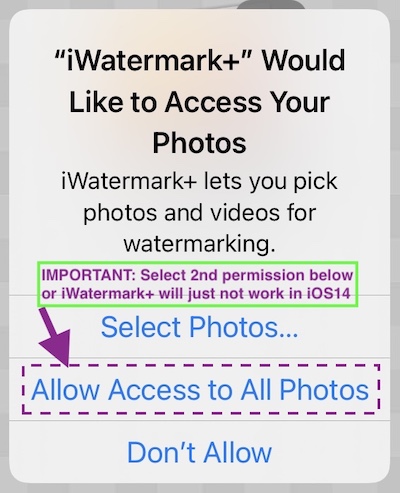

 iWatermark Lite (Android)
iWatermark Lite (Android)